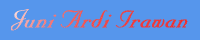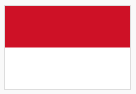trip kemarin, coba-coba restore aplikasi RSVIew SE (Supervisory Edition) 4.0 ke HMI Spare (Industrial Computere, Merek Parker) …
HMI ini jalan di WinXP…
dulunya yang buat aplikasinya orang amrik, cuman nampaknya ndak sempat transfer ke rekan-rekan kami di Field Maitenance…
akhirnya karena ada request untuk mempelajari ini, di coba-coba dulu lah …
beberapa bulan yang lalu sempat sudah di minta juga, cuman masih blum sempat dicoba karena sesuatu hal ..
nah setelah coba di laptop beberapa kali … berhasil juga …. dan untungnya ada compressor yang lagi standby (alias lagi S/D) … jadi bisa lah diutak atik … dan untungnya pake Ethernet … jadi bisa running pararel dengan HMI existing.
kemudian dicoba running tiga HMI sekaligus, yaitu laptop, HMI Spare dan HMI existing …. alhamdulillah bisa jalan semua …. cuman satu aja yang masih blum sempat ketemu …. alarm loggernya ndak bs tampil kalo dipanggil, kudu pake keyboard dulu …. tapi minor sih … karena yang makai cuman orang maintenance aja … jadi kalo mau lihat alarm logger terpaksa bawa keyboard nantinya 😉
mungkin kapan2 kalau ada waktu bisa dicoba2 lagi …
jadi sekarang sudah bisa bikin HMInya jalan di Laptop, Desktop dan Industrial Computer Parker ..
oh iya, PLC yang dipakai Controllogix dengan protocol Ethernet TCP/IP …
berikut ini langkah-langkahnya:
1. Laptop/Desktop/Industrial PC Sudah terinstall WinXP komplit dengan driver2nya
2. set IP addressnya, pastikan Ethernetnya satu Class dan tentu saja ndak sama (nanti bentrok)
3. sediakan HUB/Switch plus kabel ethernet straight … kalo mau irit bisa pake kabel cross aja .. jadi ndak perlu Switch/Hub … cuman masalahnya cuman bisa satu komputer yang komunikasi. kalo sekedar2 coba2 sih ndak apa-apa.
4. pastikan sudah bisa komunikasi ke plcnya … pakai ping saja di Command Prompt (MS-DOS Prompt)
5. Lalu masukkan CD nya RSView SE ini… yang di install pertama ada Factory Talk nya dulu, lalu RSView SE dan terakhir RSLinx Enterprise… ketiganya wajib… selain itu di install juga IIS (Internet Information System) pas di antara step2 itu .. dari Control Panel->Add/Remove programs->Add/Remove Windows Components .. harus punya CD WInXP SP2
6. jangan lupa install license development, kalo punya runtime aja kayaknya ndak bisa karena harus ada yang diset-up dulu komunikasinya. (kayaknya loh 😉 blum coba lebih jauh lage .. hehehe 🙂
7. Restore backup aplikasinya, pastikan ke pilih restore aplikasi dan factory talknya juga… biar passwordnya sama nantinya.
8. buka RSView Studionya dan pilih nama aplikasinya… trus setting ulang komunikasinya … ini persis dengan waktu kita bermain-main di RSLinx untuk ngeset RSLinx bisa dipakai sebagai DDE Server … (lihat postingan terdahulu)
9. nah setelah itu, konfigurasi ulang file SE Clientnya … supaya dia bisa run maximize, dll
10. supaya bisa otomatis jalan ketika login, letakkan saja short-cut file configurasi diatas di startupnya windows
11. nah siap di uji coba deh …
setelah percobaan berhasil … bbrp hari kemudian sempat diadakan training juga untuk rekan-rekan laen selama beberapa jam… 🙂

industrial computer - parker